Come risolvere Avast Web Shield non si accende
Varie / / November 28, 2021
Se sul computer è installato il software Avast Antivirus, è necessario sapere che Web Shield è parte integrante di questo software. Avast Web Shield esegue la scansione di tutti i dati che il PC riceve su Internet, ovvero tutto, dalla navigazione online al download. È così che impedisce l'accesso e il download di malware e spyware.
Avast Web Shield deve essere sempre abilitato sul desktop/laptop, soprattutto se è spesso connesso a Internet. Tuttavia, se non riesci a farlo funzionare perché Avast Web Shield non si accende, non preoccuparti. Leggi questo articolo per saperne di più come riparare Avast Web Shield non rimarrà in discussione.
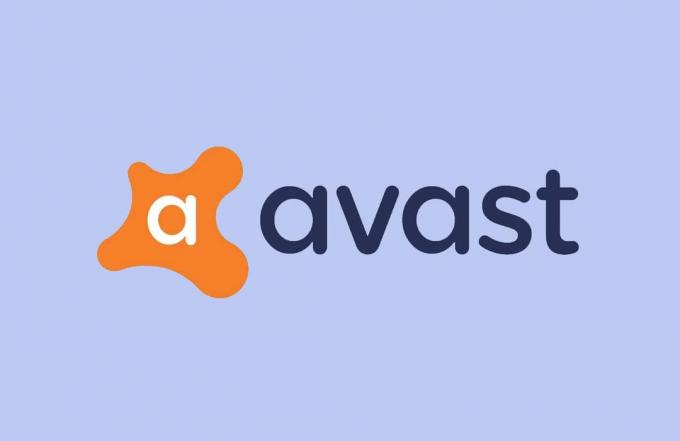
Contenuti
- Come risolvere Avast Web Shield non si accende
- Perché Avast Web Shield non si attiva?
- Passaggio preliminare
- Metodo 1: riavviare il servizio Avast Antivirus
- Metodo 2: Ripara Avast
- Metodo 3: Aggiorna Avast
- Metodo 4: reinstallare Avast
Come risolvere Avast Web Shield non si accende
Perché Avast Web Shield non si attiva?
Potrebbero esserci numerose ragioni che potrebbero portare a questo problema. Di seguito sono elencati alcuni comuni sul motivo per cui Avast Web Shield non si attiva nei sistemi Windows:
- Incompatibilità tra la versione di Avast installata e il sistema operativo
- Protezione Web è stata disattivata manualmente
- Malware o bug nell'applicazione Avast
Di seguito sono illustrati i metodi che è possibile utilizzare per risolvere il problema con Avast Web Shield. Tuttavia, prima di implementare qualsiasi passaggio, è essenziale eseguire alcuni controlli preliminari.
Passaggio preliminare
Dovresti riavvia il tuo computer per aggiornare il sistema operativo Windows ed eliminare i dati temporanei indesiderati in esso memorizzati.
1. premi il Tasto Windows.
2. Vai a Menu Start > Accensione > Riavvia, come di seguito evidenziato.
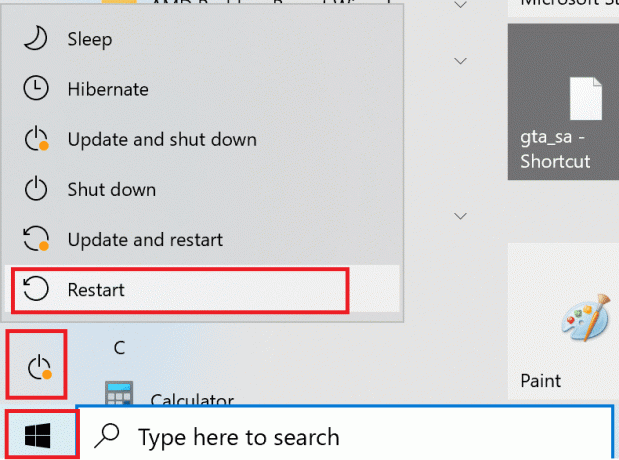
3. Attendi il riavvio del PC.
Ora puoi provare una delle soluzioni elencate di seguito per risolvere il problema.
Metodo 1: riavviare il servizio Avast Antivirus
Il software può funzionare solo sul tuo PC quando il sistema operativo Windows consente l'esecuzione dei suoi servizi. Se un servizio del programma non funziona correttamente, il programma non può funzionare correttamente. Pertanto, il problema "Avast Web Shield non rimane attivo" potrebbe verificarsi a causa di un problema con il servizio Avast Antivirus. Seguire i passaggi indicati per assicurarsi che il servizio Avast Antivirus sia in esecuzione:
1. Tipo Servizi nel Ricerca di Windows barra e avvia l'app Servizi dai risultati della ricerca. Fare riferimento all'immagine qui sotto per chiarezza.

2. Nella finestra Servizi, trova Servizio Avast Antivirus.
Nota: Tutti i servizi sono elencati in ordine alfabetico.
3. Quindi, fare clic con il pulsante destro del mouse sul servizio Avast Antivirus e selezionare Proprietà. L'immagine fornita di seguito è un esempio di come verrà visualizzata.

4. Ora, controlla il Stato del servizio. Se lo stato dice In esecuzione, clicca su Fermare. Altrimenti, salta questo passaggio.
5. Quindi, vai all'opzione intitolata Tipo di avvio e seleziona Automatico dal menu a tendina.

6. Confermare la finestra di dialogo dell'account utente facendo clic su sì, se richiesto.
7. Infine, clicca su Cominciare e poi clicca su ok. Fare riferimento alle sezioni evidenziate della foto data.
8. Riavvia Avast per salvare le modifiche.
Ora, controlla se sei in grado di risolvere Avast Web Shield non si attiverà il problema.
Nota: potresti ricevere errore 1079 quando fai clic su Avvia. Se lo fai, leggi sotto per risolverlo.
Come correggere l'errore 1079
Quando fai clic su Avvia nella finestra Proprietà del servizio, potresti ricevere un errore che indica: Windows non ha potuto avviare il servizio Avast Antivirus sul computer locale. Errore 1079: l'account specificato per questo servizio è diverso dall'account specificato per altri servizi in esecuzione nello stesso processo.
Segui i passaggi seguenti per correggere questo errore:
1. Navigare verso Proprietà del servizio Avast Antivirus finestra vicino seguendo i passaggi 1-3 del Metodo 1.
2. Questa volta, vai a Accedere scheda nella finestra Proprietà. Qui, clicca su Navigare, come mostrato.
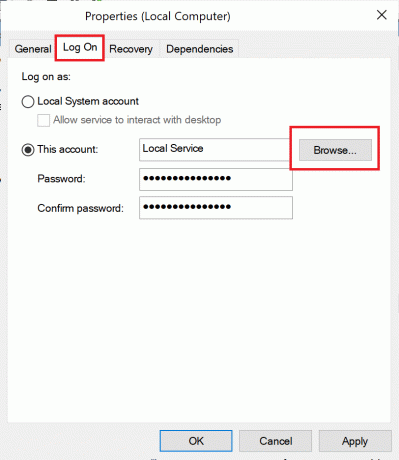
3. Sotto il campo di testo intitolato Immettere il nome dell'oggetto da selezionare (esempi):, digita il tuo account nome utente.
4. Quindi, fai clic su Controlla i nomi e poi clicca su ok una volta individuato il nome utente, come evidenziato di seguito.
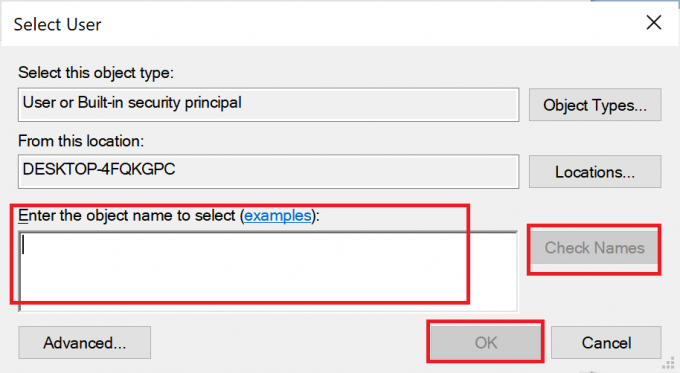
5. Inserisci il tuo account parola d'ordine se richiesto.
Non riceverai più l'errore 1079 quando premi il tasto Cominciare pulsante come hai fatto prima.
Leggi anche:Come rimuovere Avast da Windows 10
Metodo 2: Ripara Avast
Se la Avast Antivirus Il servizio funziona correttamente e tuttavia viene visualizzato lo stesso errore e potrebbe esserci un problema con l'applicazione Avast stessa. In questo caso, utilizzeremo la sua funzione integrata denominata, Riparazione Avast che esegue la risoluzione dei problemi di base e risolve problemi minori.
Esegui Avast Repair per correggere potenzialmente Avast Web Shield non si attiverà, come spiegato di seguito:
1. Tipo Aggiungi o rimuovi programmi nel Ricerca di Windows barra e avviarlo dai risultati della ricerca, come mostrato.

2. Ora, digita Avast Antivirus nel Cerca in questa lista campo di testo evidenziato.

3. Clicca su Avast Antivirus nel risultato della ricerca e selezionare Modificare. Fare riferimento all'immagine data per chiarezza.
* 
4. Quindi, fai clic su Riparazione nel Finestra di configurazione di Avast che appare.

5. Segui le istruzioni sullo schermo e attendi il completamento del processo.
Una volta completata la riparazione, avviare Avast e verificare se Protezione Web è attiva. Se il problema persiste, passare al metodo seguente per aggiornare l'antivirus Avast.
Metodo 3: Aggiorna Avast
Il componente Web Shield di Avast potrebbe non funzionare perché l'applicazione Avast Antivirus non è stata aggiornata alla versione più recente. Ciò potrebbe causare problemi di compatibilità con il sistema operativo Windows.
Devi aggiornare Avast seguendo questi passaggi:
1. Trova Avast cercandolo in Ricerca di Windows sbarra. Quindi, avvialo facendo clic su di esso.
2. Quindi, fai clic su Aggiornare scheda nell'interfaccia utente di Avast.
3. Clicca su Aggiornare icone accanto a entrambi Definizioni dei virus e Programma.

4. Segui le istruzioni sullo schermo e attendi il completamento del processo di aggiornamento.
5. Al termine dell'aggiornamento, riavvia il PC.
Ora avvia Avast e attiva Web Shield. Se Avast Web Shield non si attiva, il problema persiste; sarà necessario eseguire un'installazione pulita di Avast Antivirus come spiegato nel metodo seguente.
Leggi anche:Correzione della definizione del virus non riuscita in Avast Antivirus
Metodo 4: reinstallare Avast
Se i metodi sopra menzionati non hanno aiutato a risolvere questo problema, è necessario eseguire un'installazione pulita o una reinstallazione di Avast. In questo modo i file corrotti o mancanti dell'applicazione Avast verranno sostituiti con quelli corretti. Questo dovrebbe risolvere tutti i conflitti con il software Avast e correggere Avast Web shield non si attiverà.
Seguire i passaggi scritti di seguito per eseguire un'installazione pulita di Avast Antivirus:
1. Primo, clicca su questo link per installare il Utilità di disinstallazione Avast, come mostrato.

2. Dopo aver scaricato i due file precedenti, avvioWindows in modalità provvisoria.
3. Dopo che sei entrato Modalità sicura, corri il Utilità di disinstallazione Avast.
4. Quindi, seleziona la cartella in cui vecchio antivirus Avast è installato.
5. Infine, clicca su Disinstalla.

6. Dopo che Avast è stato disinstallato, Ricomincia Finestre in Modalità normale.
7. Clicca su questo link e poi clicca su Scarica la protezione gratuita per scaricare l'ultima applicazione Avast Antivirus, come mostrato di seguito.

8. Eseguire il programma di installazione e installare Avast Antivirus.
9. Avvia Avast e accendi il Scudo web.
Consigliato:
- 5 modi per disinstallare completamente Avast Antivirus in Windows 10
- Correggi Windows Impossibile trovare l'errore Steam.exe
- Risolto il problema con Avast Behavior Shield che continua a spegnersi
- Come trovare il proprio numero di telefono su Android
Speriamo che questa guida ti sia stata utile e che tu sia stato in grado di farlo correggere Avast Web Shield non rimarrà in questione. Facci sapere quale metodo ha funzionato meglio per te. Inoltre, se hai domande o suggerimenti su questo articolo, sentiti libero di scriverli nella sezione commenti qui sotto.



